AirPodを片方耳から外しても音楽が止まらないようにする方法
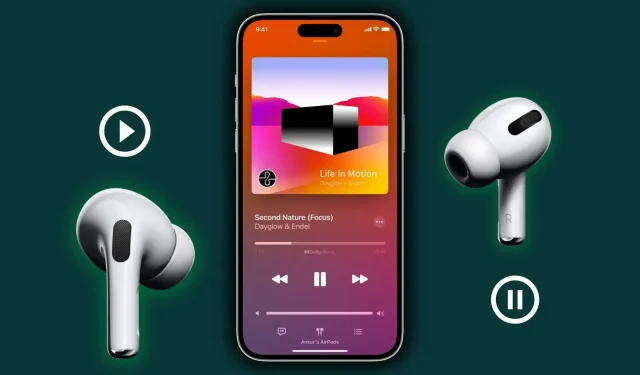
すべての AirPods、AirPods Pro、AirPods Max には、耳または頭の自動検出機能があります。このため、片方または両方の AirPods を耳から外すと、iPhone、iPad、Mac、または Apple Watch でのメディア再生が自動的に停止します。
それが気に入らない場合は、この機能を無効にする方法を説明します。その後、AirPod を 1 つ耳から外したとしても、音楽、ビデオ、またはポッドキャストは停止しません。
AirPods の自動再生と一時停止の仕組み
すべての AirPods には、Apple の W または H シリーズ ヘッドフォン用のカスタム チップ、光学センサーまたは皮膚センサー、および動き検出加速度計が搭載されています。これらを使用すると、AirPods が耳にいつ入っているか、いつ外されているかを知ることができます。
新しい AirPods の皮膚検出センサーは、光学センサーよりも改良されています。光学センサーを使用しているため、AirPod をポケットや引き出しの中に入れたままでも、混乱して再生を再開してしまうことがあります。皮膚検出センサーにより、新しい AirPods は、AirPods が耳に装着されているかどうかを正確に判断できます。これを使用すると、取り外したときに再生を一時停止したり、耳に再度挿入したときに再開したりできます。
自動耳検出の利点
バッテリー電力を節約します。自動耳検出は、AirPods が耳に装着されていないときに再生を一時停止してバッテリーを節約するように設計されています。参照:AirPodsのバッテリー寿命を延ばすための12のヒント。
利便性: 誰かがあなたに話しかけようとしたときに、AirPod を 1 つ取り出すだけで、メディア転送が一時停止されます。iPhone や接続されているデバイスのボタンを押す必要はありません。AirPod を耳に戻すと、前に再生していた曲やビデオが再開されます。
しかし、発売以来AirPodsを使ってきた私は、AirPodsを取り出したときに音楽を止めたくない場合があることに同意します。
AirPods で耳の検出を無効にする方法
いずれかのデバイスで無効にするだけで十分です。たとえば、iPhone で自動耳検出をオフにすると、MacBook でもオフになります。
iPhone または iPad の場合
- AirPods、AirPods Pro、または AirPods Max が iPhone または iPad に接続されていることを確認してください。
- 設定アプリを開き、上部にあるAirPodsをタップします。表示されない場合は、「Bluetooth」をタップし、AirPods の名前の横にある情報ボタン ⓘ をタップします。
- 自動耳検出を無効にします。AirPods Max の場合は、自動頭検出をオフにします。
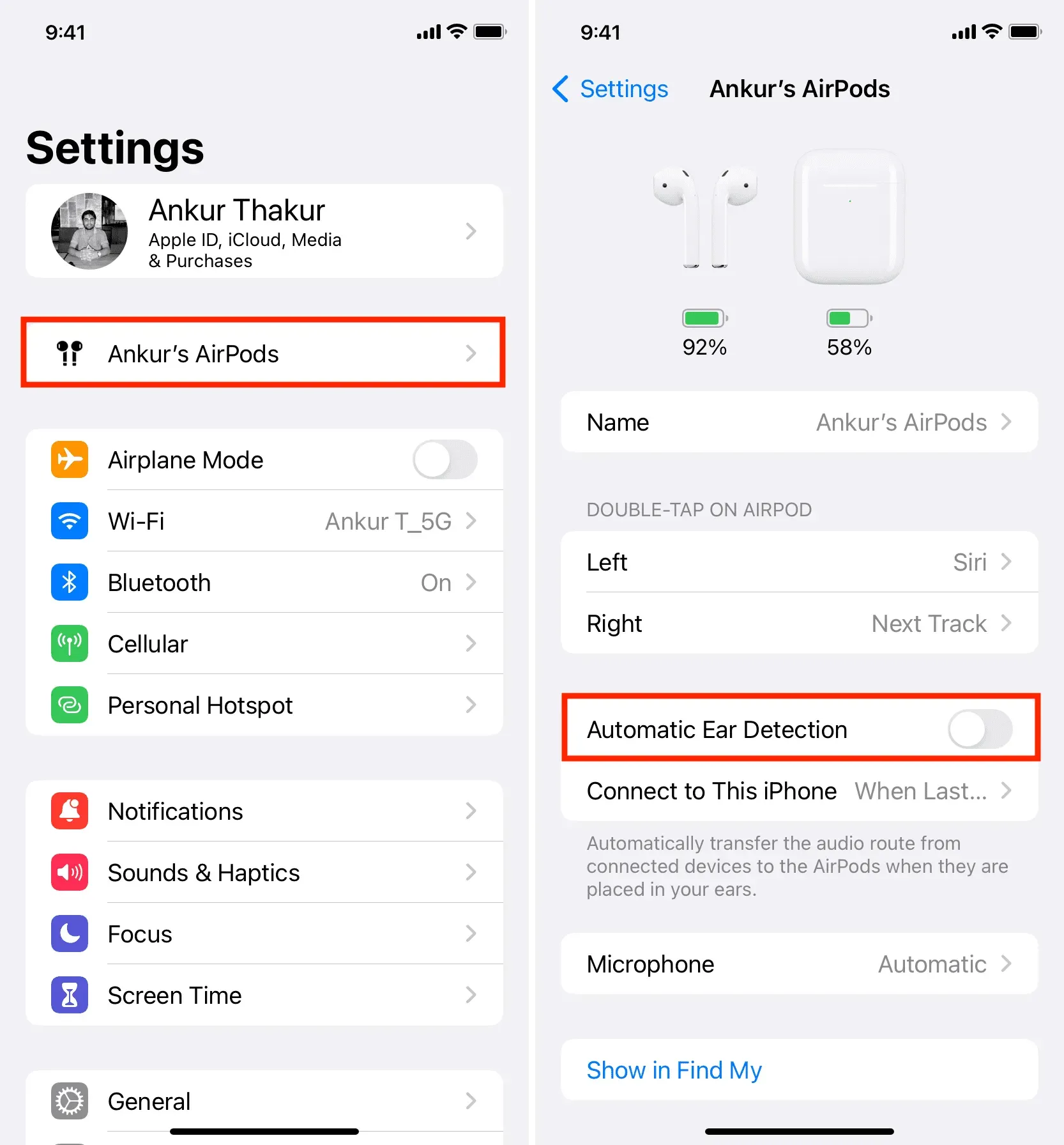
それで全部です。今後、AirPods の一方 (または両方) を耳から外したときに音楽が一時停止されることはなくなります。
Macの場合
- AirPods が Mac に接続されていることを確認してください。
- Apple アイコン () をクリックし、[システム環境設定] または [システム環境設定] を選択します。
- 「Bluetooth」を選択します。
- AirPods 名の横にある情報アイコン ⓘ をクリックします。
- 「AirPods設定」をクリックします。
- 自動耳検出のスイッチをオフにします。
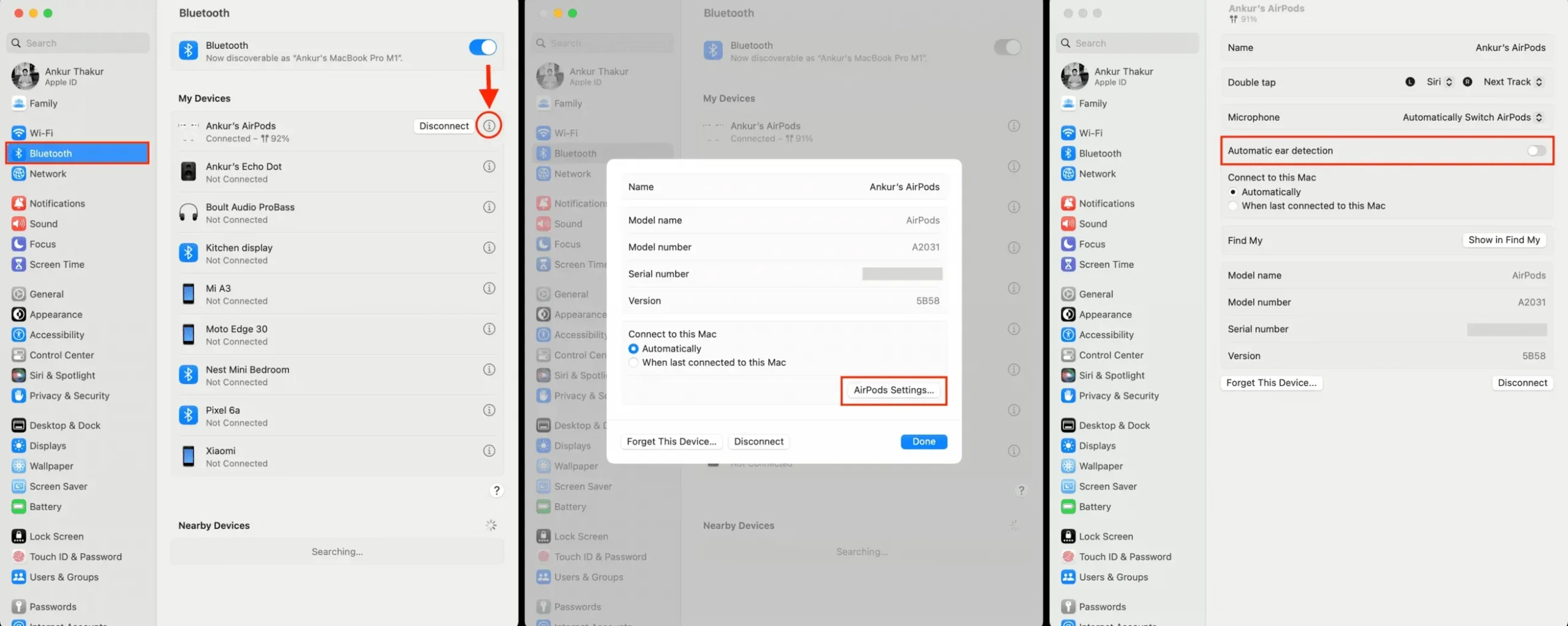
自動耳検出を有効にしたい場合は、上記と同じ手順に従って、トグルをオンにします。



コメントを残す